Excel IF 函数是最常用的函数之一,是一种条件函数,可以将特定值与期望值进行逻辑比较。 SUMIF 功能和 COUNTIF IF函数是函数的核心函数,是最基本的条件函数。
内容
切换
Excel中IF函数的使用方法IF 函数语法Excel IF 函数示例Excel IF 函数单一条件Excel IF 函数多个条件IF 函数混合条件逻辑运算符(需要了解条件函数)AND 条件 OR 条件结论
Excel中IF函数的使用方法
与上面 IF 函数的定义一样,该函数创建一个逻辑结构并将其转换为满足条件的值。
然而,条件不能无限地设置。 您最多可以使用 64 个条件,包括单一条件、多条件和混合条件。
IF 函数条件的共轭次数对于函数的共轭而言并不重要。 最重要的不是条件的多少,而是与其他各种Excel公式函数的结合才是如何使用的主要关键。
IF 函数语法
IF函数是一个条件函数,其语法可以通过区分单条件和多条件来解释。
单一条件函数如下所示。
=IF(条件,如果为 TRUE 则输出值,如果为 FALSE 则输出值)
多条件函数如下所示。
=IF(条件 1, TRUE 时输出值 1, IF(条件 2, TRUE 时输出值 2, FALSE 时输出值))
Excel IF 函数 例子
让我们看一下针对单个条件、多个条件和混合条件的 IF 函数的示例。
Excel IF 函数单一条件
使用 IF 单一条件,仅在 F 列中输出大于 1000 的销售额。 使用的函数语法如下。
F3细胞=IF(D3>1000,D3,”-“)
使用 IF 单一条件,F 列中仅输出 Steve 的销售额。 使用的函数语法如下。
F3 细胞 =IF(B3=”Steve”,D3,”-”)
Excel IF 函数多个条件
使用 IF 多重条件,如果乘积为 INNER,则输出 100,如果乘积为 SHIRTS,则输出 50。使用的函数语法如下。
F3 cell =IF(C3=”Inner”,100,IF(C3=”Shirts”,50,”-“))
使用 IF 多条件,如果产品为 INNER 并且销量超过 1000 个,则输出“Money”。使用的函数语法如下。
F3单元=IF(AND(C3=”内”,D3>1000),”钱”,”-”)
IF 函数混合条件
使用 IF 混合条件,编写了以下条件的函数。
如果产品名称为INNER且销量超过1000,则MONEY输出
产品名称 INNER 或销量 1000 件以上时,NOVELTY력
使用的函数语法如下。
F3 cell =IF(AND(C3=”inner”,D3>1000),”Money”,IF(OR(C3=”inner”,D3>1000),”Novelty”,”-“))
逻辑运算符(需要了解条件函数)
使用条件函数时最常用的逻辑运算符有以下六种。 请务必理解、背诵、运用。
值大于条件:> 条件(例如“>100”)
值大于或等于条件:>=条件(例如“>=100”)
小于条件的值:<条件(例如“<100”)
值小于或等于条件:<=条件(例如“<=100”)
值不等于条件:<>条件(例如“<>100”)
Values like condition:条件(例如“TEXT”或Number)
AND 条件 OR 条件
在条件函数中与逻辑运算符一起使用的函数是“AND”和“OR”函数。 正如您在上面的示例中看到的,用法很简单。 但还有一种更简单的方法,请检查下面。
AND = *OR = +
函数中的“AND”可以用“*”代替。 下面是一个例子。
=IF(AND(A1>100,B1>100),“好”,“-”)
=IF((A1>100)*(B1>100),“好”,“-”)
函数中的“OR”可以用“+”代替。 下面是一个例子。
=IF(OR(A1>100,B1>100),“好”,“-”)
=IF((A1>100)+(B1>100),“好”,“-”)
结论
了解有关 Excel IF 函数的更多信息。 应用单条件、多条件、混合条件的实例并在实践中体现。 并且,我们将基于许多实际示例讨论扩展条件函数 COUNTIF、COUNTIFS、SUMIF、SUMIFS、MAXIF 和 MINIF。
最后,在所有公式中都可用 绝对参考您必须具备相关知识才能 100% 使用所有公式。